Cómo usar Skype en Android: una guía para principiantes
Publicado: 2020-05-23Todos hemos oído hablar de Skype desde hace mucho tiempo y, especialmente durante este tiempo de cuarentena, este nombre gira constantemente en nuestras mentes. Por ejemplo, compartir el enlace de su documento en Skype, reuniones rápidas en Skype Meet y otras instancias similares. Usar Skype ahora se ha vuelto bastante simple para todos los usuarios profesionales, pero ¿qué pasa con los usuarios novatos de Skype? Teniendo en cuenta que es importante que sepan cómo usar Skype en Android, hemos creado esta guía rápida que elabora todos los elementos esenciales que deben conocer los principiantes de Skype.
Comencemos con esta guía para principiantes.
¿Que es Skype?
Todos conocemos a Skype como una aplicación de videollamadas, pero es mucho más que una aplicación VOIP que puedes usar para hacer llamadas internacionales de forma gratuita. Con esta aplicación de llamadas, no solo puede hacer llamadas de Skype a Skype, sino que también puede hacer llamadas a números fijos, enviar mensajes de texto e incluso usarla para realizar videoconferencias con sus amigos o colegas.
Durante esta situación de la pandemia de COVID-19, la mayoría de nosotros nos quedamos en casa y trabajamos desde casa. Durante estos tiempos, es importante tener una aplicación de videollamadas fácil de usar que no solo sea útil sino que también esté bien versada con todas las cosas que son muy necesarias para una comunicación eficiente.
Lea aquí: Aplicaciones de trabajo desde casa para ordenar su vida laboral en cuarentena
Puede descargar Skype para Android para aprovechar al máximo su tiempo de cuarentena quedándose en casa y llevando su negocio más allá. Skype ha revolucionado desde hacer llamadas desde una computadora a hacer llamadas en cualquier lugar usando nuestros teléfonos inteligentes. Si eres un usuario principiante, este artículo es para que aprendas a usar Skype para Android.
¿Cómo usar Skype en Android?
Como se dijo anteriormente, Skype es más que una aplicación de VOIP para realizar llamadas locales e internacionales. Es una herramienta de comunicación moderna para su teléfono inteligente. Puede marcar llamadas en cualquier lugar, enviar mensajes de texto rápidos, iniciar sus propias videoconferencias y chats, grabar esas llamadas y videos, y mucho más usando una sola cuenta de Skype.
Cuando decimos que Skype ofrece llamadas gratuitas, significa que para números que no sean números de Skype, necesita crédito de Skype. Aunque los cargos no son demasiado altos y pueden ser asumidos por cualquiera. Mientras realiza llamadas de Skype, significa que está llamando a través de Skype en la computadora portátil, teléfonos o tabletas y PC de escritorio de otra persona con Skype instalado.
Skype está disponible en Android y todas las demás plataformas de forma gratuita y algunas requieren compras dentro de la aplicación, como crédito de Skype.
Avancemos más y veamos lo que Skype para Android tiene para ofrecer.
Contornos: Saltar a recto
- Primeros pasos con Skype en Android
- Administrar perfil de Skype
- Cómo hacer una llamada
- Más opciones durante una llamada de Skype en Android
- Comprar crédito de llamadas de Skype
- Llamadas grupales en Skype para Android
- Mensajería instantánea con Skype en Android
- Protección de la privacidad
1. Skype para Android: ¡Empiece!
- Para comenzar a usar Skype en su dispositivo Android, primero debe descargar Skype desde Google Play Store en su dispositivo móvil.
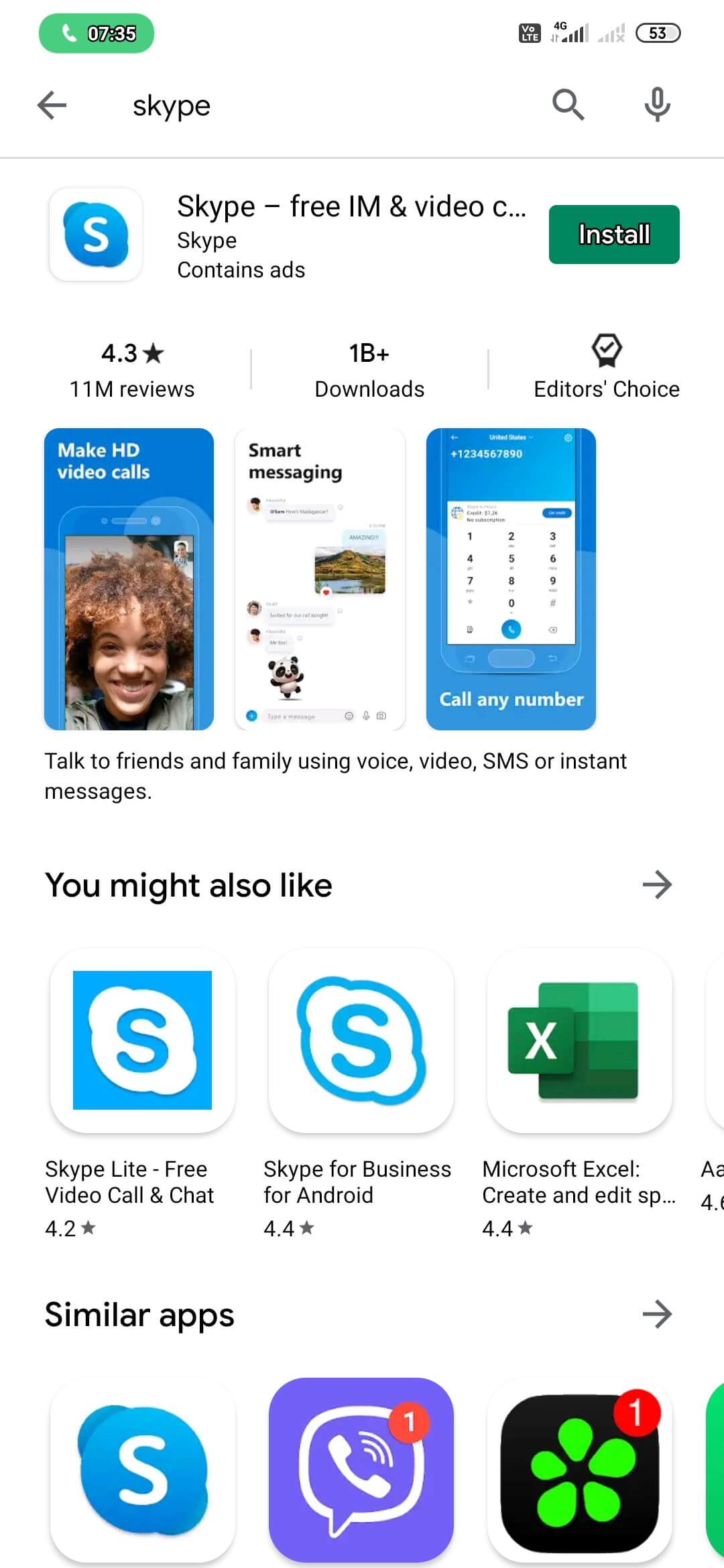
- Una vez hecho esto, inicie la aplicación e inicie sesión en su cuenta de Skype.
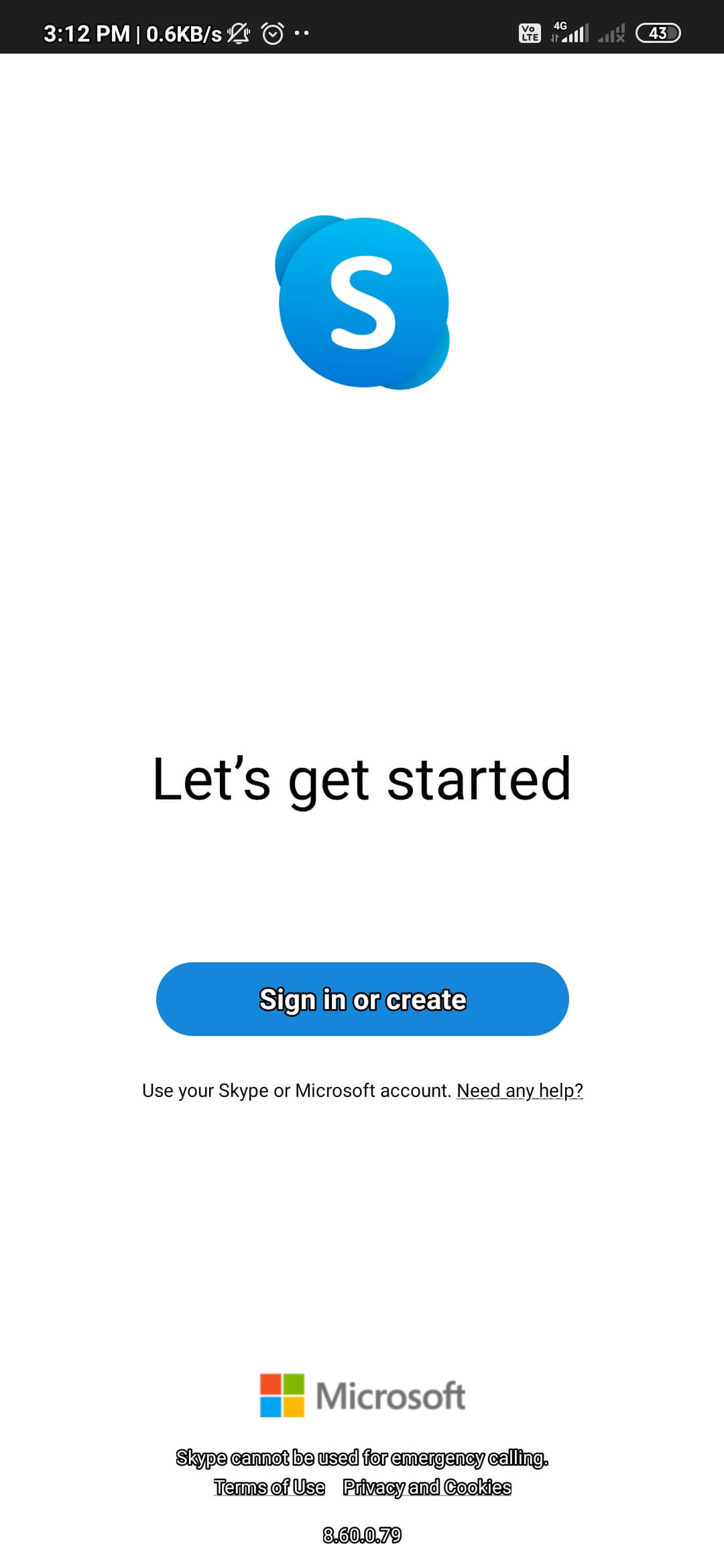
- Como es un principiante, primero debe crear una cuenta de Microsoft.
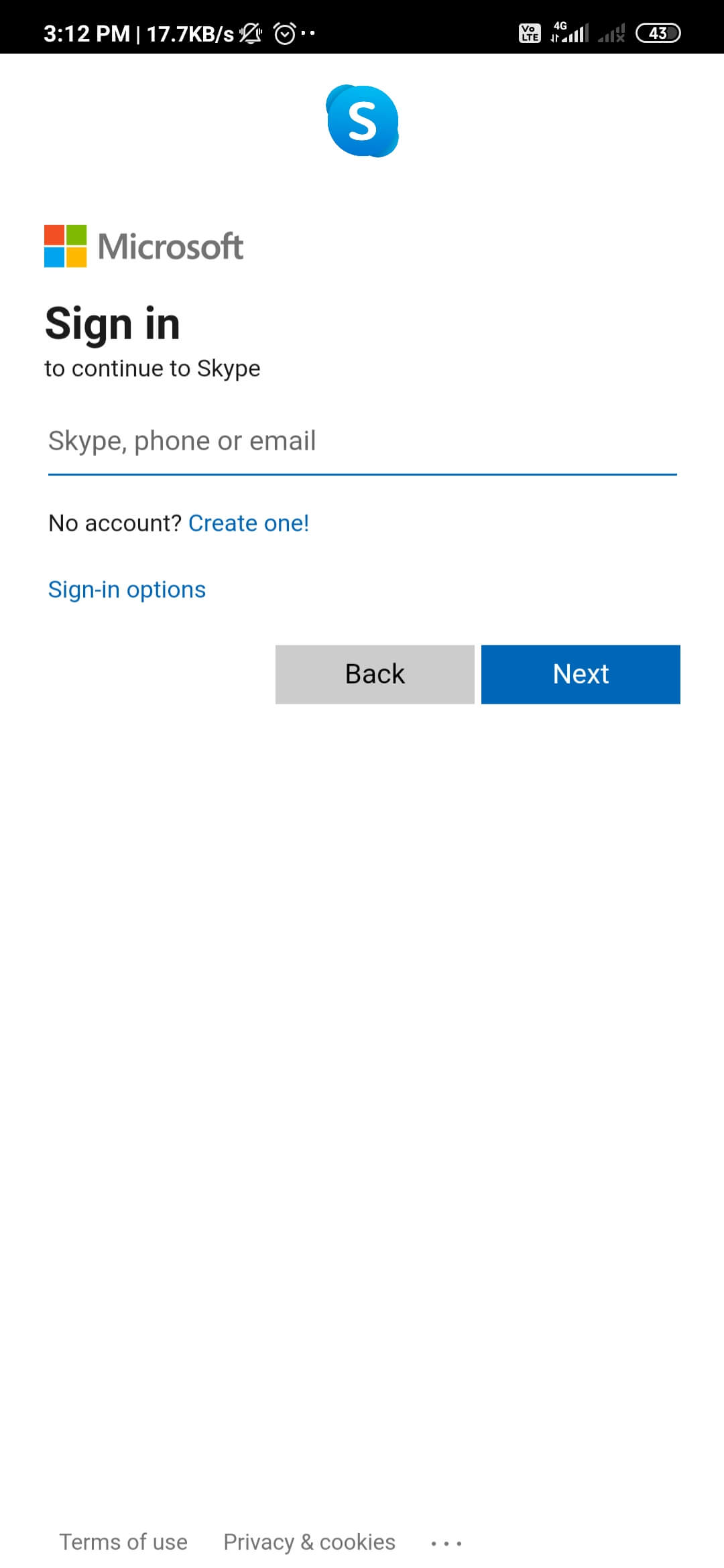
- Una vez que haya terminado de crear su cuenta, se le pedirá que agregue crédito de llamada, de todos modos puede omitir este paso y agregar crédito más tarde.
- Si está pensando en agregar créditos, asegúrese de que la aplicación funcione correctamente. Para verificar, considere hacer una llamada de Skype.
2. Administra tu perfil
Se crea su cuenta y está listo para usar Skype en su teléfono Android. Pero antes de continuar, asegúrese de que su perfil esté listo. Para preparar su perfil, siga los pasos a continuación:
- Encontrará su Avatar en la parte superior de la ventana de Chats, tóquelo.
- Puede cambiar su estado de Skype de Activo/ No molestar/ Ausente, etc.
- Agregue lo que está haciendo e incluso puede comprar créditos.
- Puede hacer clic en su perfil de Skype para editar su nombre para mostrar, número de teléfono móvil, dirección de correo electrónico e incluso puede configurar una imagen de perfil o un avatar para que su perfil se vea bien.
- Una vez hecho esto, comparta su ID de Skype a través de URL, código QR y SMS con sus contactos y pídales que se unan a usted en Skype.
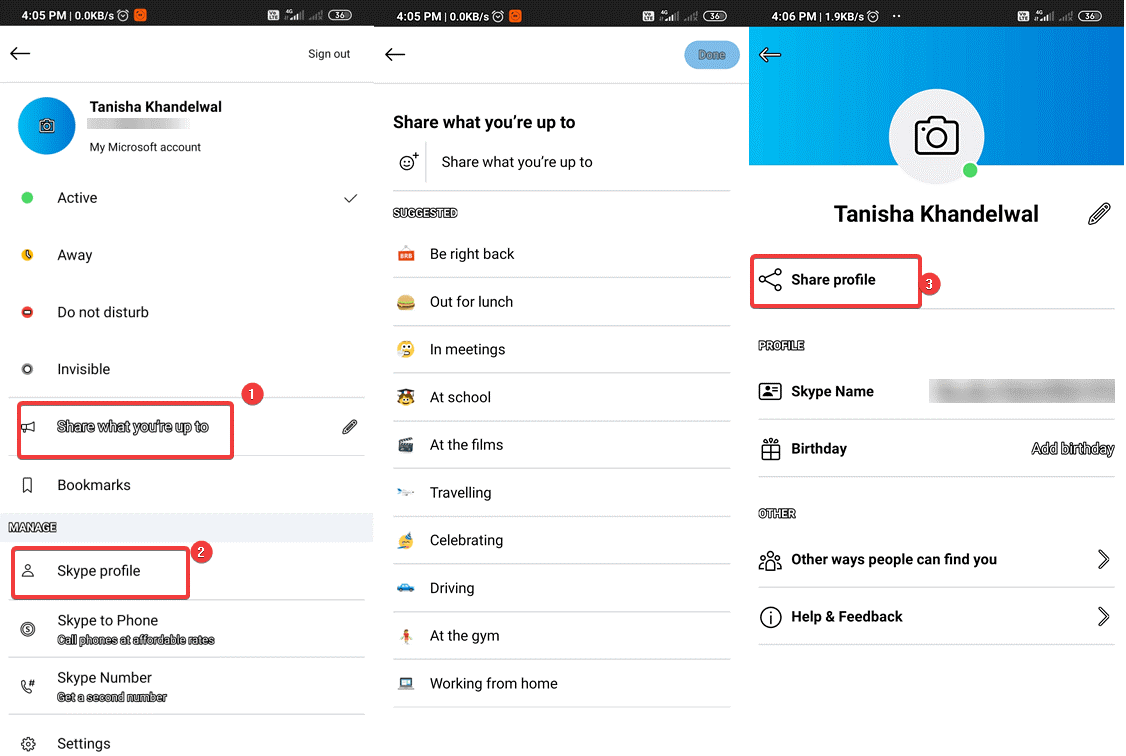
3. Haz llamadas usando Skype en dispositivos Android
La aplicación de escritorio de Skype te permite tomar una llamada de prueba para verificar el audio de ambos lados. Pero en Android, no existe tal opción disponible. Por lo tanto, solo le queda la opción de hacer una llamada de Skype a Skype para confirmar si la aplicación funciona correctamente. Durante la llamada, asegúrese de que tanto usted como la persona del otro lado de la llamada se puedan escuchar.
Para realizar llamadas en Skype, abra la pantalla "Llamadas". Ahora, verá Llamadas recientes en la parte superior (si las hay) y luego siga desplazándose hacia abajo para encontrar la lista de contactos. Busque el contacto al que desea realizar una llamada y toque el ícono Teléfono junto al nombre.
Si desea agregar contactos a una llamada, es decir, llamadas en conferencia, puede abrir la pantalla 'Contactos' usando el icono 'Agregar personas'. Ingrese el nombre de usuario de la persona que desea agregar y una vez que su aplicación encuentre el nombre, haga clic en 'Agregar a contactos'.

Si tiene contactos para hacer llamadas regularmente, puede Agregarlos a Favoritos o puede Programar una llamada. Skype es un canal seguro de comunicación en el que tiene acceso a un servicio cifrado de extremo a extremo. Además, puede bloquear o eliminar contactos que crea que no sirven para mejorar la privacidad.
Además de las llamadas de Skype a Skype, puede realizar llamadas a números fijos o cualquiera de los números móviles, pero para esto necesita tener créditos en su cuenta. El proceso es simple, debe hacer clic en el ícono 'Teléfono' en la parte inferior izquierda, marcar el número y hacer clic en Llamar. de esta manera puedes usar Skype como un teléfono normal.
4. Llamadas de Skype en Android: más opciones para explorar
Mientras está de guardia, todavía tiene acceso a muchas funciones de Skype para una mejor experiencia. Por ejemplo, puede silenciar el micrófono cuando no está hablando nada para evitar perturbaciones ciertas o inciertas. En cualquier momento puede habilitar el altavoz del dispositivo o activar o desactivar el video.
Cuando su llamada esté ENCENDIDA, verá tres puntos en la esquina inferior derecha que consta de cinco opciones, es decir, Permitir video entrante, Activar subtítulos, Agregar más personas, Iniciar grabación y Enviar un corazón.
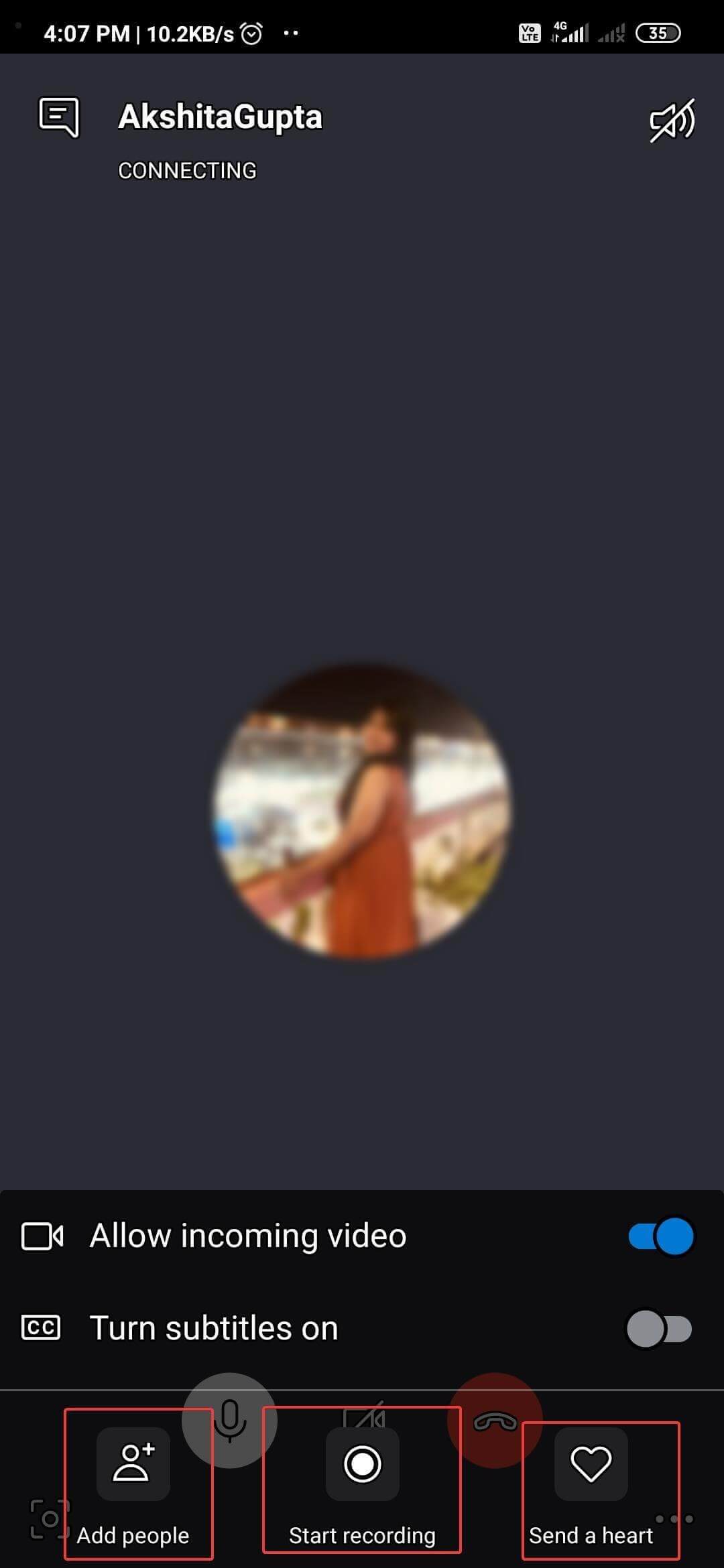
5. Crédito de Skype
Si está utilizando la aplicación de Skype en Android para crear números de teléfono fijo o que no sean de Skype, deberá tomar algo de crédito de Skype. Esto es como una recarga de tiempo de conversación en su teléfono móvil para hacer llamadas. Para agregar crédito a su cuenta:
- Abre tu lista de contactos.
- Haga clic en Obtener crédito.
- Verá algunas opciones en su pantalla para comprar crédito.
- O bien, puede ir a Mi cuenta > Agregar crédito de Skype para iniciar la transacción.
Los precios de las llamadas son los siguientes (precios aproximados):
- Para hacer una llamada desde USA a India a $7.99 por 800 minutos al mes.
- Las llamadas dentro de los EE. UU. están disponibles por solo $ 2.99 y minutos ilimitados.
Las opciones de pago incluyen tarjetas de crédito, Western Union, PayPal, Alipay y tarjetas prepagas de Skype.
6. Llamadas grupales en la aplicación Skype para Android
Trabaja desde casa y este tiempo de cuarentena ha hecho que las llamadas grupales sean tan populares. Es otra característica importante de la aplicación de Skype para Android que le permite tener una llamada con hasta 50 personas a la vez. Para hacer una llamada grupal, primero debe crear un grupo siguiendo los pasos a continuación:
- Vaya a Chats > Nuevos chats > Nuevo chat grupal .
- Nombra el grupo.
- Presiona la flecha derecha.
- Ahora, agregue los contactos que desea que formen parte del grupo.
- Puede buscar los contactos para agregarlos rápidamente. Presiona Listo para terminar.
Una vez hecho esto, estará listo para hacer videollamadas grupales o llamadas de voz cuando sea necesario. Para realizar una videollamada, sigue estos pasos:
- Abra Llamadas> toque el botón Llamada grupal (señal de cámara de video) > Compartir invitación .
- Los destinatarios aceptarán la invitación.
- Ahora puede hacer clic en Iniciar llamada para iniciar llamadas.
Lea ahora: ¿Cómo usar Zoom, una aplicación de videoconferencia?
7. Mensajería instantánea en la aplicación de Skype
Skype se usa principalmente para llamadas de voz/video, pero también ofrece increíbles opciones de chat. Puede usar la aplicación de Skype en Android para enviar o recibir mensajes a/de los contactos con cuentas activas de Skype. Puede usar su mensajería instantánea para mensajes de texto inmediatos e instantáneos, compartir archivos, es decir, documentos o imágenes, audio o incluso puede usar sus emojis para hacer el papel por usted.
Para enviar un mensaje en la aplicación Android de Skype, abre Chats > elige un contacto > escribe el mensaje > toca la flecha azul para enviar el texto.
También puede usar Skype para enviar imágenes, documentos o incluso archivos de audio.
- Use el ícono Mic para enviar mensajes de voz.
- El icono de la cámara abre la cámara del teléfono para hacer clic en una imagen y enviarla. O también puede compartir las imágenes del dispositivo.
- Use el ícono Más para buscar un archivo desde su dispositivo y enviarlo a su contacto.
- Use Skype para enviar dinero (a través de PayPal), compartir contactos o ubicación, programar llamadas o crear una encuesta.
8. Protección de la privacidad
La privacidad juega un papel vital al usar cualquier aplicación, por lo tanto, asegúrese de mantener su perfil seguro en Skype para evitar amenazas. Para esto, necesitas:
- Abra su perfil, vaya a Configuración > Llamadas > Habilitar ' permitir solo llamadas de Skype de contactos '.
- Ahora, ve a Contactos > Privacidad , desactiva Aparecer en los resultados de búsqueda .
Eso es todo, tu cuenta de Skype está protegida. Las funciones de privacidad de Skype son eficientes y, a diferencia de Zoom, no filtra los datos de sus usuarios a terceros.
Debe leer: ¿Qué tiene de malo la privacidad y la seguridad de Zoom?
¡Bingo! ¡Ahora puedes usar Skype en Android con facilidad!
¡Eso es todo amigos! Espero que todos sepan cómo usar Skype en Android de la mejor manera como un principiante. ¿No es un canal fácil para comunicarse con sus seres queridos o colegas mientras trabaja de forma remota? ¿Que estas esperando? Obtenga su Skype para Android ahora y comience a llamar a sus amigos y saludarlos en esta cuarentena.
Echa un vistazo a algunas alternativas de Skype aquí.
¿Desea saber cuál es mejor, Zoom o Skype? Consulta nuestro artículo aquí .
